
セーブしたゲーム データを PS3 にバックアップまたはインポートする必要がありますか? PS3 セーブをローカル ドライブまたはクラウドにバックアップする方法をすべて紹介します。
セーブしたゲーム データを保護することは重要です。ハード ドライブの破損、誤って上書きまたは削除した場合、あるいはゲームに不具合が発生した場合でも、何時間もの進捗が台無しになる可能性があります。PlayStation 3 では、セーブしたデータをバックアップおよびインポートするためのオプションがいくつかあります。Ps3japan.com による PS3 ゲーム セーブの保護方法を紹介します。
PS3 セーブ データする前に
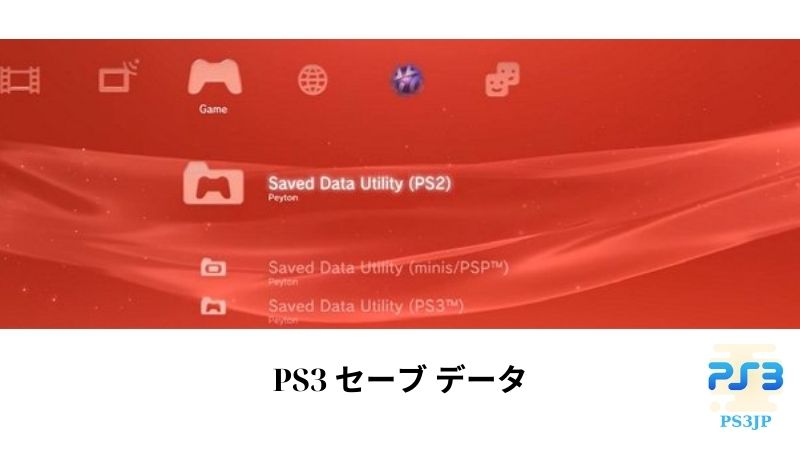
PS3 セーブは、フラッシュ ドライブ、外付けハード ドライブ、SD カードなどのローカル メディアにバックアップできます。PlayStation Plus 加入者は、PS3 セーブ データを PS Plus クラウドにバックアップすることもできます。必要に応じて、PlayStation Plus ホームページにアクセスしてサインアップしてください。
ローカルにバックアップする場合は、適切なドライブを用意してください。FAT32 でフォーマットされている限り、どのフラッシュ ドライブまたは外付けハード ドライブでも使用できます。 NTFS などの他の形式は PS3 では動作しません。FAT32 の最大パーティション サイズは 2TB なので、それより大きいドライブは使用しないでください。ただし、それほど大きな容量は必要ありません。
外付けドライブにゲームをインストールすることはできません。ゲーム用のストレージ スペースが必要な場合は、ゲームの一部を削除するか、PS3 のハード ドライブをアップグレードする必要があります。ゲームのバックアップは、PlayStation Store からいつでも再ダウンロードできるため、必要ありません。
ドライブを FAT32 としてフォーマットする
警告: ドライブをフォーマットすると、ドライブ上のすべての内容が完全に消去されます。続行する前に、重要なファイルを別の場所にコピーしてください。
ドライブを FAT32 としてフォーマットするには、まずドライブを PC に接続します。
Windows では、ファイル エクスプローラー ウィンドウを開き、[この PC] に移動します。ドライブを探します。おそらく、製造元の名前が表示されます。ドライブを右クリックし、[フォーマット…] を選択します。
[フォーマット] ダイアログで、[ファイル システム] が [FAT32] になっていることを確認します。その他はすべてデフォルトのままにしておきます。ボリューム ラベル (名前) は簡単に識別できるように変更してください。
Mac では、Command + Space を押して Spotlight を開き、ディスク ユーティリティを検索します。起動したら、左側のサイドバーから外付けドライブを選択します。ウィンドウの上部にある [消去] を選択し、名前を入力して、[フォーマット] が [MS-DOS (FAT)] になっていることを確認します。
スキームに [マスター ブート レコード] を選択し、[消去] をクリックします。完了すると、FAT32 対応ドライブが完成します。
PS3 システムの完全バックアップを作成するには?
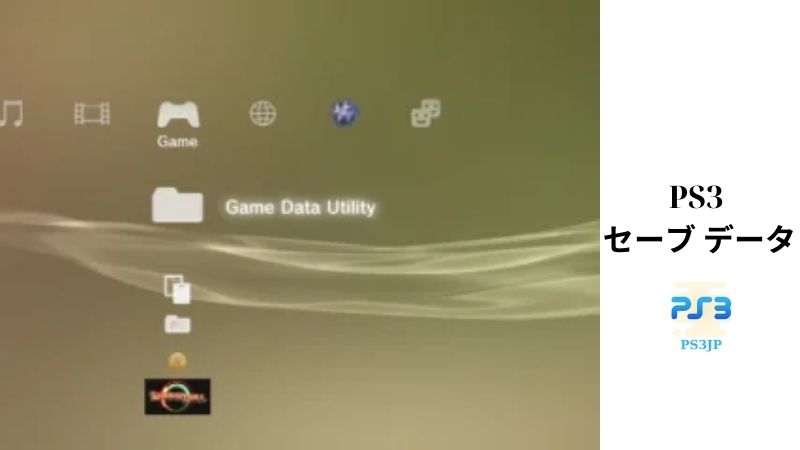
- 使用可能な USB ポートを使用して、ドライブを PS3 に接続します。
- PS3 のホーム画面で、[設定] > [システム設定] に移動します。
- [バックアップ ユーティリティ] を選択します。
- [バックアップ、復元、バックアップ データの削除] の 3 つのオプションが表示されます。[バックアップ] を選択します。
- バックアップ操作を確認し、バックアップ先のデバイスを選択して、バックアップが完了するまで待ちます。
- これにより、いくつかの例外を除き、PS3 のすべてのデータがバックアップされます。DRM で保護されたコンテンツや PS1/PS2 ゲームは転送されません。一部の PS3 ゲームでは、保存したデータをバックアップできません。
開始する前に、ドライブにすべてをバックアップするのに十分なスペースがあることを確認してください。PS3 の保存はそれほど多くのスペースを占有しませんが、ゲーム、映画、音楽はかなりのスペースを占有することがあります。[設定] > [システム設定] > [システム情報] に移動すると、使用しているスペースを確認できます。
フル バックアップの復元
PS3 バックアップを復元する必要がある場合は、次の手順を実行します。
- フル バックアップを含むドライブを接続します。
- PS3 のホーム画面で、[設定] > [システム設定] に移動します。
- [バックアップ ユーティリティ] を選択します。
- [バックアップ、復元]、[バックアップ データの削除] の 3 つのオプションが表示されます。[復元] を選択します。
- 復元操作を確認し、復元元のデバイスを選択して、操作が完了するまで待ちます。
ただし、これを行うと、プロセス中にシステム上のすべてのデータが削除されることに注意してください。バックアップするものを正確に選択できないため、システム全体のバックアップを作成し、緊急時のために取っておくことをお勧めします。
個々の PS3 セーブのバックアップ:
よりきめ細かなバックアップを行うには、個々のセーブを選択できます。これは、PS3 上のすべてのデータ (写真やビデオを含む) で機能しますが、個々のセーブ ゲーム データをバックアップする方法は次のとおりです:
- USB ストレージ デバイスを PS3 に挿入します。
- [ゲーム] > [PS3 セーブ データ ユーティリティ ] に移動します。
- 三角ボタンを押して、[複数コピー] を選択します。
- PS3 セーブ データをバックアップするすべてのゲームをチェックし、[OK] を押します。
- コピー先デバイスとして USB ドライブを選択し、コピー操作が完了するまで待ちます。
ゲームのセーブは通常、数メガバイトしかないため、小さなフラッシュ ドライブでも最も重要なセーブをバックアップできるはずです。
PlayStation Plus クラウドにバックアップする:
PlayStation Plus 加入者の場合は、上記の方法を使用してセーブデータをクラウドにバックアップすることもできます。同じ手順に従いますが、バックアップ先として外部デバイスではなくオンライン ストレージを選択します。
便宜上、PS3 でセーブしたゲームをクラウドに自動的にアップロードすることもできます。これを行うには、次の手順に従います。
- [設定] > [システム設定] に移動します。
- [自動更新] > [オン] を選択します。
- バックグラウンド タスクを実行するために PS3 が自動的にオンになる期間を選択します。
- 次に、自動的に実行したいすべてのことを指定します。少なくとも、[セーブしたデータをオンライン ストレージにアップロードする] と [トロフィー情報をサーバーと同期する] にチェックを入れてください。
- これで、設定した時間に PS3 が自動的にオンになり、セーブデータがクラウドにバックアップされます。
USB ドライブまたは PS Plus から個々のセーブデータを復元する:
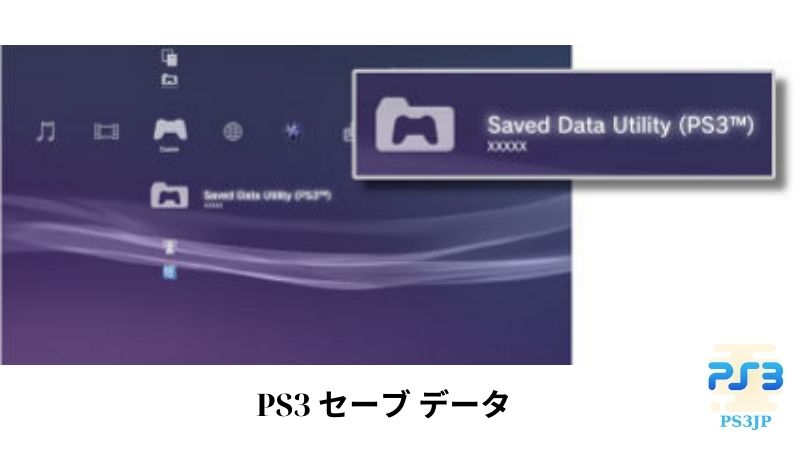
外部ドライブまたは PS Plus クラウドからセーブデータを復元するには、次の手順を実行します。
- セーブデータを含む外部デバイスを接続します。
- [ゲーム] > [セーブデータ ユーティリティ (PS3)] に移動します。
- 三角ボタンを押して「複数コピー」を選択します。
- コピー元に応じて、オンライン ストレージまたは USB デバイス名を選択します。
- 復元するすべてのセーブをチェックし、「OK」をクリックします。
- PS3 が競合を検出した場合、ローカル セーブを上書きするかどうかを決定する必要があります。
トロフィーのバックアップ:
PS3 セーブ データのバックアップの最後の手順は、トロフィーの同期です。オフラインでプレイしている場合でもトロフィーを獲得できますが、安全に保つためにアカウントに同期する必要があります。PS Plus メンバーの場合は、上記のセクションを参照して、トロフィーを自動的に同期してください。以下の手順を使用して手動で同期することもできます。
- PlayStation Network > トロフィー コレクションに移動します。
- 三角ボタンを押して「サーバーと同期」を選択します。
- しばらく待つと、トロフィーが同期され、バックアップが完了します。
- トロフィーを同期せずに PS3 が故障した場合、同期しなかったトロフィーはすべて失われます。トロフィーでお金を稼げるようになった今、それは本当に残念なことです。
すべてバックアップ済み:
これで、PS3 のセーブデータを外付けハードドライブ、フラッシュドライブ、またはクラウドストレージにバックアップする方法がわかりました。難しいことではありません。投資を保護するのに数分しかかかりません。巨大なハードドライブや PS Plus サブスクリプションは必要ありません。後でイライラしないように、今少し時間を取ってください。
PS3 のセーブデータ機能を利用して、他の人のセーブゲームをインポートできることをご存知ですか? これにより、ゲームの一部をスキップして先に進むことができます。




